Al giorno d'oggi, grazie alla comodità dei trasporti, le persone possono recarsi frequentemente in altre regioni per turismo, scambio o affari. In questo caso, potrebbe essere necessario cambia la regione del tuo ID Apple in tempo. In caso contrario, potrebbe influire sul normale utilizzo del dispositivo. Forniremo quattro metodi per risolvere questo problema, incluso un cambio di posizione superiore. Inoltre, ti forniremo un tutorial dettagliato per ciascun metodo. Leggi per vedere questi metodi.
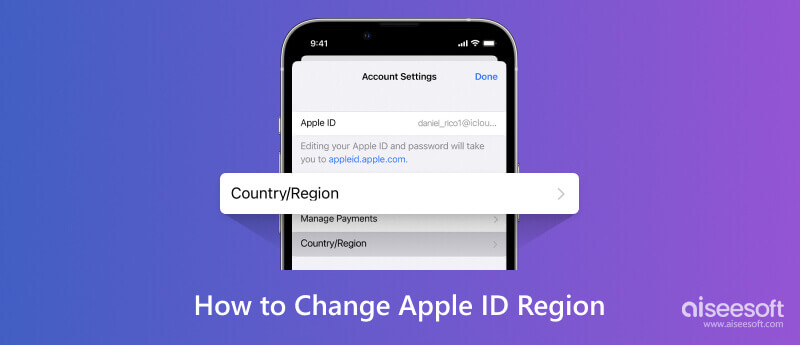
I motivi per cui è necessario modificare l'indirizzo dell'ID Apple possono essere vari. Lo scenario più comune è che la posizione del proprietario del dispositivo è cambiata. Ad esempio, quando vai in un altro paese per lavoro, scambio, viaggio, studio all'estero, ecc., devi cambiare la regione del tuo ID Apple. Questo perché diverse versioni di Apple Store o iTunes si applicano in diversi paesi e regioni.
Il secondo scenario più comune è che il software che ti interessa non è distribuito nella tua posizione, quindi tu non puoi scaricare app sul tuo iPhone o iPad. A questo punto, potresti pensare di farlo senza problemi cambiando l'indirizzo del tuo ID Apple.
Questo è il modo più diretto e semplice. Devi solo operare sul tuo dispositivo e cambiare la regione del paese dell'ID Apple sul tuo iPhone o iPad.
Ecco i passaggi dettagliati per aiutarti.
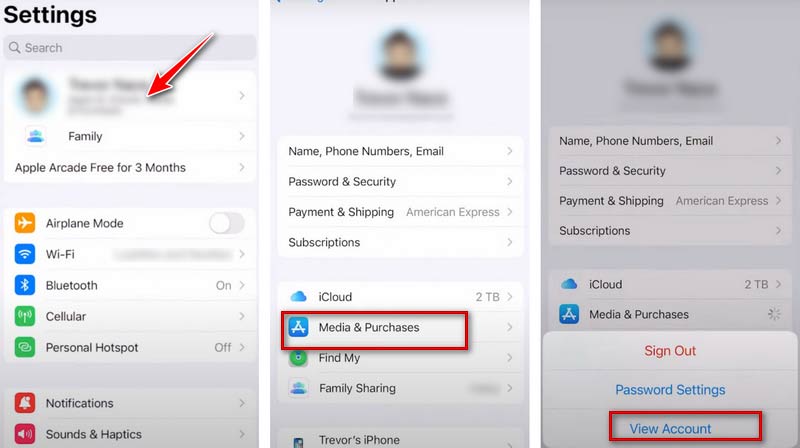
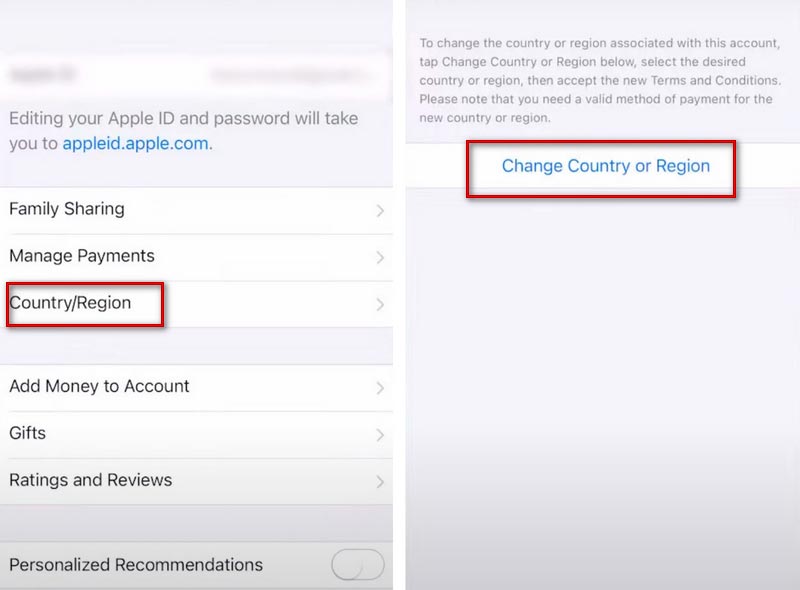
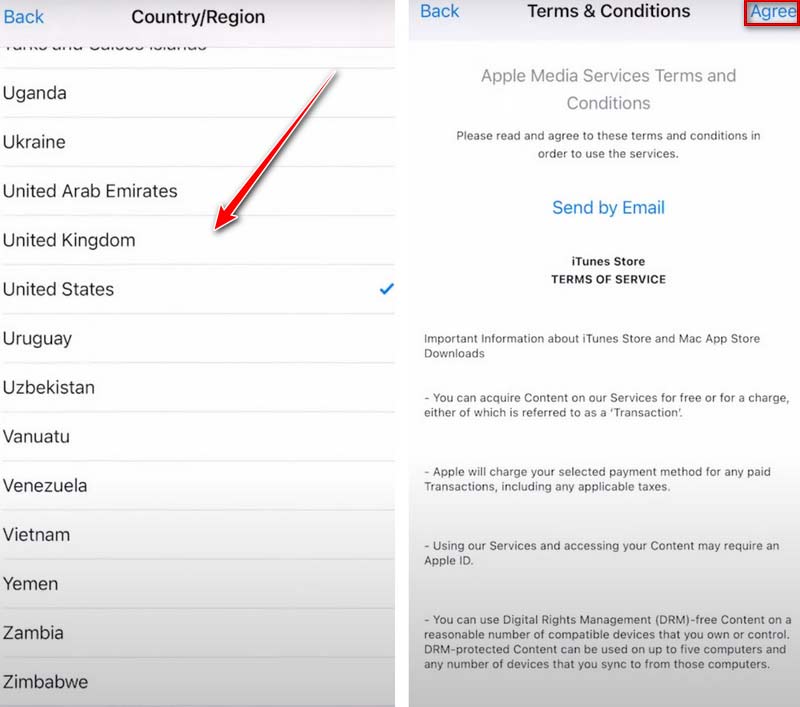
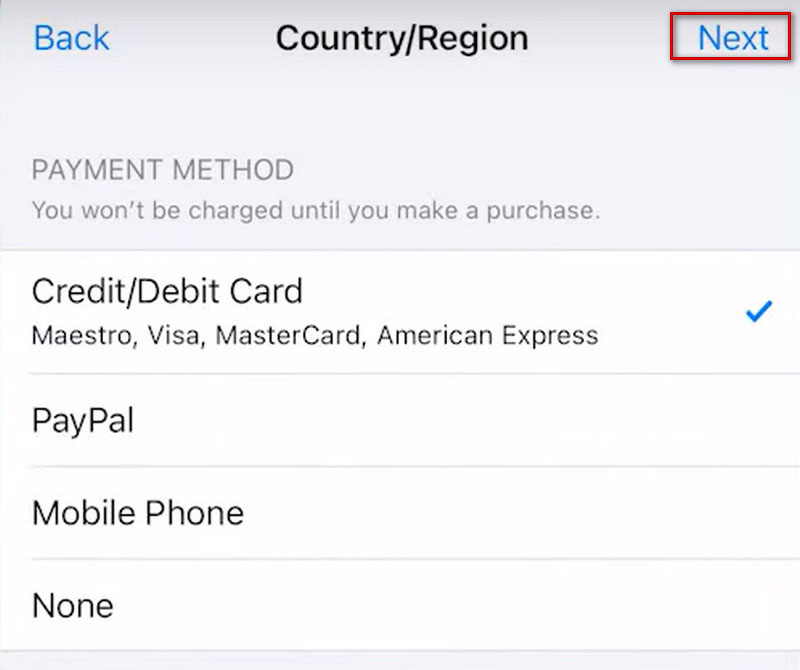
Oltre a eseguire il processo di modifica sul tuo dispositivo mobile, puoi anche scegliere di modificare l'indirizzo del tuo ID Apple sul tuo computer tramite iTunes.
Ecco cosa devi fare.
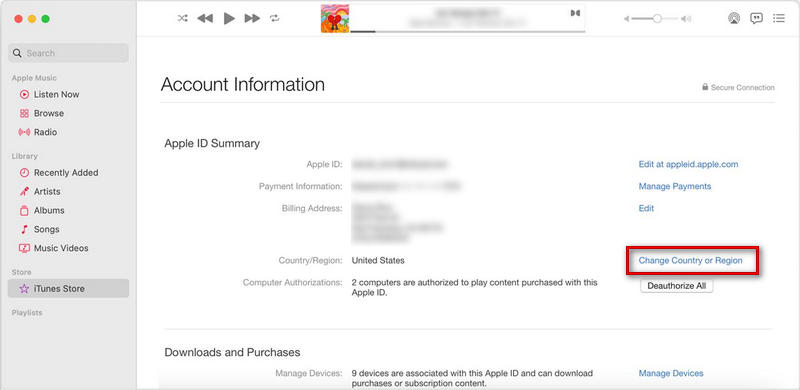
Puoi anche modificare la regione del tuo ID Apple direttamente sul sito web.
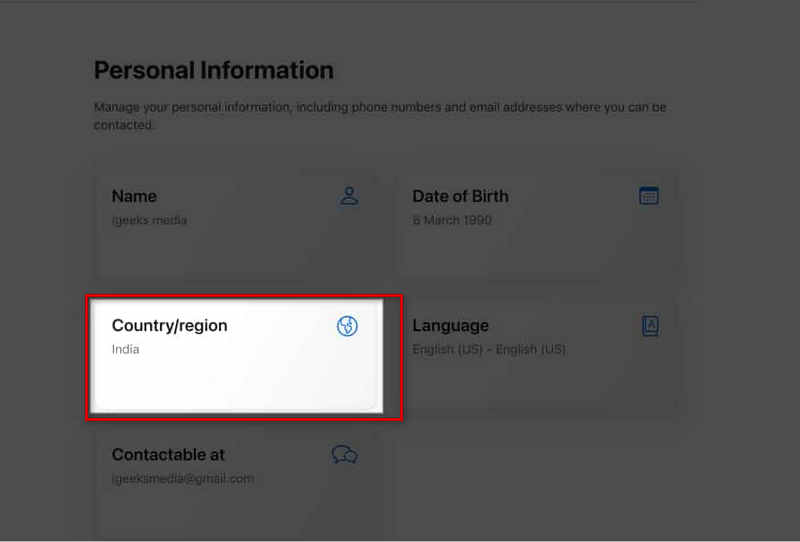
Oltre ai metodi di cui sopra, ti consigliamo un assistente superiore per cambiare la regione del tuo ID Apple. Sblocco iPhone Aiseesoft può aiutarti a rimuovere facilmente l'ID Apple e l'account iCloud dal tuo iPhone, iPad o iPod touch in modo da poter reimpostare l'ID Apple sul tuo dispositivo.
Sicuro al 100%. Nessuna pubblicità.
Sicuro al 100%. Nessuna pubblicità.
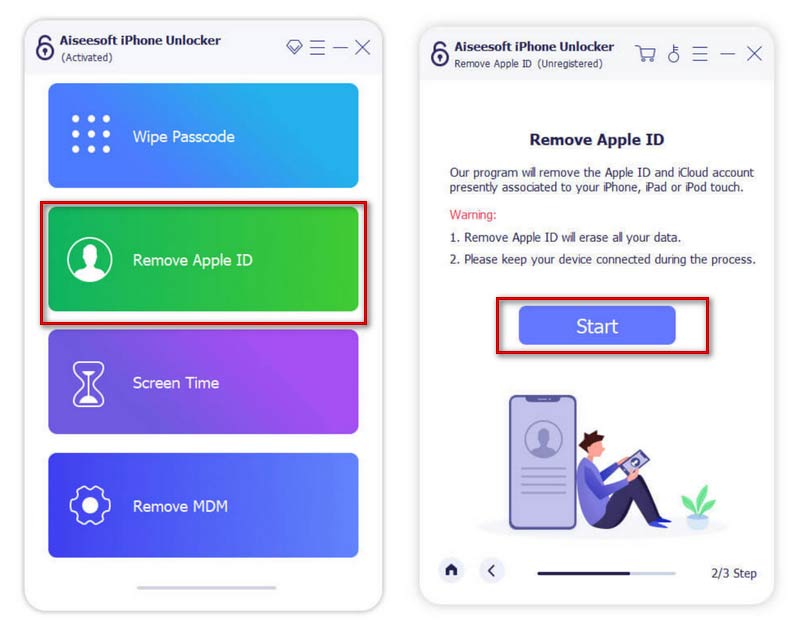
If Trova il mio iPhone è disabilitato sul tuo dispositivo, questo strumento rimuoverà direttamente il tuo ID Apple; Se hai mai abilitato Trova il mio iPhone sul tuo dispositivo, devi ripristinare le impostazioni.
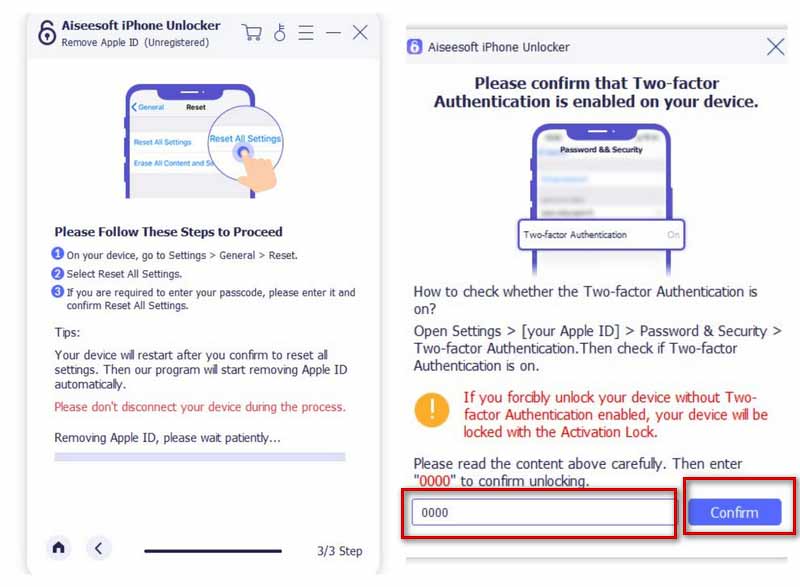
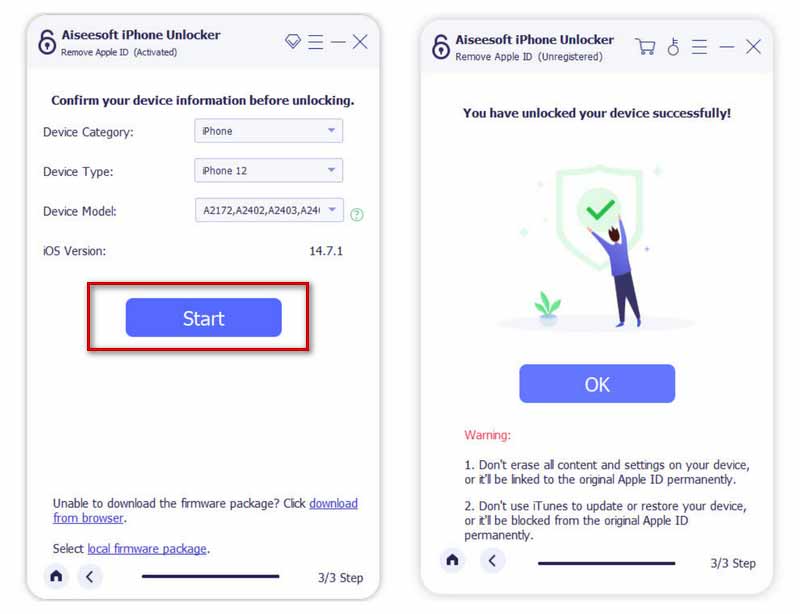
La rimozione del tuo ID Apple eliminerà i tuoi dati, quindi è meglio fare un backup.
Perderò le mie foto se cambio il mio ID Apple?
Se memorizzi le tue foto in un album o in una fotocamera, conserverai tutte le tue foto quando cambi l'indirizzo ID. Ma è meglio archiviare le tue foto in qualcosa di diverso da iCloud. In caso contrario, le tue foto potrebbero essere a rischio. Dopo aver aggiornato il tuo sistema, iCloud Photos potrebbe essere abilitato automaticamente, quindi è meglio controllare le tue impostazioni prima di modificare o rimuovi il tuo ID Apple dal tuo iPad o iPhone.
Mio marito ed io possiamo condividere lo stesso ID Apple?
È meglio evitare che più persone condividano un unico ID, che potrebbe rivelare troppa privacy personale e influire sul normale utilizzo dell'account. Questo può essere fatto impostando Family Sharing, che garantisce a tutti di avere il proprio ID consentendo a più persone di condividere acquisti, abbonamenti, e-mail, messaggi di testo o password.
Cosa succede se hai due ID Apple?
Se hai due ID, puoi utilizzare ID Apple diversi su piattaforme come iCloud, Messaggi o FaceTime. Ma non puoi utilizzare due ID Apple per un accesso sulla stessa applicazione.
Conclusione
Questo articolo fornisce il miglior strumento di modifica dell'ID e altri tre metodi facili da seguire. Segui la nostra guida e puoi farlo cambia il tuo indirizzo ID Apple in base alle tue esigenze. Se hai altri suggerimenti o idee, lascia i tuoi suggerimenti.

Per riparare lo schermo dell'iPhone bloccato, cancellare la funzione della password può aiutarti molto. E puoi anche cancellare facilmente l'ID Apple o la password per lo Screen Time.
Sicuro al 100%. Nessuna pubblicità.
Sicuro al 100%. Nessuna pubblicità.